Image Elevator允许您直接从剪贴板将图像粘贴到文章内容里面。你可以边写文章边截图,然后直接CTRL + V一样就粘贴到WordPress里面了,非常快捷方便。
将图片添加到文章中,可以节省大量时间!将优质的内容填充您的网站!
介绍:
该插件原名OnePress Image Elevator英文版,现由Bcloud改名为Bcloud Image Elevator,并对其进行了汉化
本帖负责后期版本维护更新,在使用中有任何问题可在评论区留言
该插件可以帮助您通过剪贴板复制和粘贴来自不同来源的图像。将需要的图像复制到剪贴板,并将其直接粘贴到您的文章编辑器中。
视觉和文本模式
您可以使用图像升降器在文本模式和视觉模式下粘贴图像.
在视觉模式下粘贴
将Wordpress编辑器切换到“视觉模式”,对于Windows按[ctrl]+[v],对于Mac按[cmd]+[v]。您将看到图形加载程序。 过一段时间,图像将出现在编辑器中.

在文本模式下粘贴
将Wordpress编辑器切换到文本模式,对于Windows按[ctrl]+[v],对于Mac按[cmd]+[v]。您将看到文本“[{loading…}]”。 过一段时间,图像代码将出现在编辑器中.

插件界面:

安装后编辑器界面变化


我可以从哪里复制图像进行粘贴?
您可以从任何能够将图像保存到剪贴板的程序中粘贴图像。在Firefox中,您还可以从桌面或浏览器复制图像。查看以下最受欢迎的来源.
1. 图形编辑器
如果你经常在博客上发布图片之前用图形编辑器处理图片,Image Elevator会为你节省很多时间.
记住在图形编辑器中编辑后,要将图像添加到帖子中,需要执行多少步骤:选择要保存的文件夹(1),键入标题(2),保存(3),打开WP媒体库(4),再次选择刚刚保存图像的文件夹(5),上传(6).
使用Image Elevator,您只需要选择一个区域(1),复制并粘贴 (2).
![How: 在您喜欢的图形编辑器中选择要复制的图像区域,按[ctrl]+[c](Mac:[cmd]+[cm])。然后将鼠标指针放在Wordpress文章编辑器中要粘贴所选区域的位置,按[ctrl]+[v](Mac:[cmd]+[v]). WordPress 插件 OnePress Image Elevator 图片粘贴上传插件 Bcloud Image Elevator汉化版](http://imgqiniu.77388.cn/WordPress/2023/04/20230412070914610.png?imageMogr2/auto-orient/interlace/1/blur/1x0/quality/10|watermark/1/image/aHR0cHM6Ly9zdGF0aWMuNzczODguY24vaW1hZ2VzL3dweS5wbmc=/dissolve/88/gravity/SouthEast/dx/33/dy/10)
How: 在您喜欢的图形编辑器中选择要复制的图像区域,按[ctrl]+[c](Mac:[cmd]+[cm])。然后将鼠标指针放在Wordpress文章编辑器中要粘贴所选区域的位置,按[ctrl]+[v](Mac:[cmd]+[v]).
2. 屏幕截图和屏幕剪辑
使用Image Elevator,您可以制作屏幕截图并将其直接粘贴到帖子编辑器中.
有很多很棒的程序可以对整个屏幕或部分屏幕进行截图,并将其复制到剪贴板中。例如: Jing, TyniTake, pixclip, Skitch, OneNote. 此外,默认情况下,操作系统为用户提供了一些捕捉屏幕的能力.
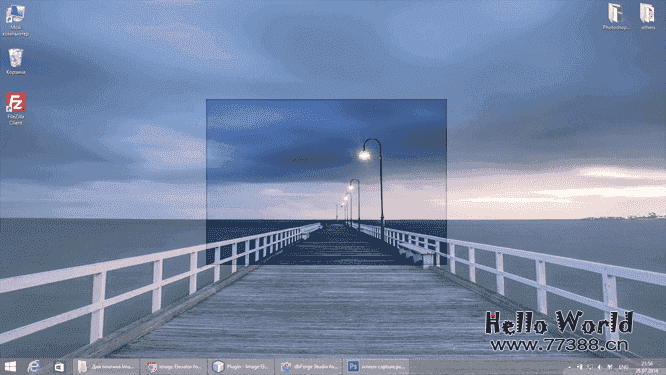
How: 如果您在Windows上工作,请按[print screen]对屏幕进行快照,或按[alt]+[print屏幕]对活动窗口进行快照。 如果您在Mac下工作,请按:[cmd]+[shift]+[3]以捕获整个屏幕,[cmd]+[shift]+[4]以捕获部分屏幕
3. 互联网和网站
所有最流行的网络浏览器都允许将网页中的选定图像复制到剪贴板中。然后你可以将它们粘贴到Wordpress文章编辑器中。请记住,互联网上的图片可能会受到版权保护.
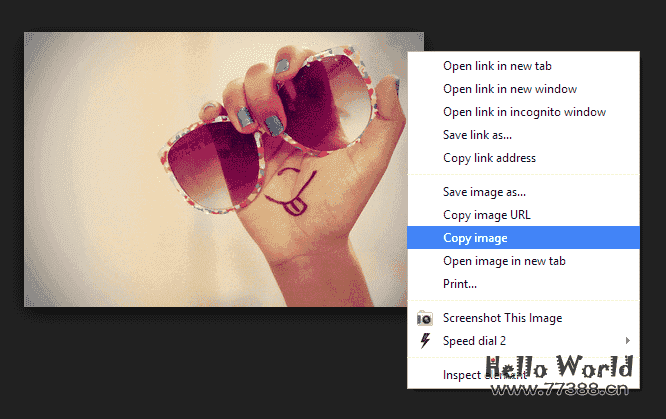
How:访问要从中复制图像的网站,调用所需图像的上下文菜单(用鼠标右键),选择“复制图像”项并将图像粘贴到帖子编辑器中.
4.存储在电脑上的本地图像(仅适用于Firefox)
Firefox为像Image Elevator这样的网络应用程序提供了对从资源管理器复制的文件的访问。这是将图片从电脑添加到帖子中的最快方法.
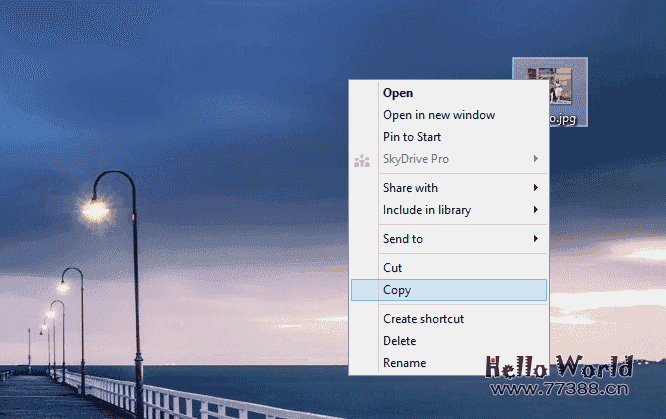
How: 调用要复制的图像的上下文菜单,然后选择“复制”项。然后在帖子编辑器中插入图像.
5. 使用剪贴板的其他程序
事实上,任何有能力处理图像的程序也可以将图像复制到剪贴板中。然后你可以用图像电梯在你的帖子中粘贴图像.
本站资源部分来自网友投稿,如有侵犯你的权益请联系管理员或给邮箱发送邮件PubwinSoft@foxmail.com 我们会第一时间进行审核删除。
站内资源为网友个人学习或测试研究使用,未经原版权作者许可,禁止用于任何商业途径!请在下载24小时内删除!
如果遇到评论可下载的文章,评论后刷新页面点击“对应的蓝字按钮”即可跳转到下载页面!
本站资源少部分采用7z压缩,为防止有人压缩软件不支持7z格式,7z解压,建议下载7-zip,zip、rar解压,建议下载WinRAR。
温馨提示:本站部分付费下载资源收取的费用为资源收集整理费用,并非资源费用,不对下载的资源提供任何技术支持及售后服务。






















